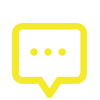韩老师 微信同步
在文档的每个页面的合适位置插入页码,这样有助于文档内容的查阅。Word提供了很好的页码编排功能。
1. 添加页码
Word 提供了两种添加页码的方法。使用其中任何一种方法,均可使页码出
现在页面顶部和底部的页眉和页脚区。
(1). 使用"插入"菜单使用"插入"菜单添加页码的操作步骤如下:
1) 选择"插入"→"页码"命令,弹出图 所示的"页码"对话框。
2) 在"位置"下拉列表框中,指定页码添加到页面顶部的页眉中还是页面底部的页脚中等;在"对齐方式"下拉列表框中指定页码相对页边距的左右,是左对齐、居中还是右对齐,或是相对于页面装订线的内侧或外侧对齐;若取消选
中"首页显示页码"复选框,则页码不出现在首页。
3) 单击"格式"按钮可进一步进行页码格式设置。
(2). 使用"页眉和页脚"工具栏
使用"页眉和页脚"工具栏添加页码的操作步骤如下:
1) 选择"视图"→"页眉和页脚"命令,打开"页眉和页脚"工具栏。
2) 如果要将页码置于页面底部,单击"页眉和页脚"工具栏中的"在页眉和页脚间切换"按钮,转换到页脚编辑状态。
3) 单击"插入页码"按钮。
选择"插入"→"页码"命令在文档中插入页码,Word 将页码插入图文框(图文框:可调整其大小并置于页面任意位置的容器。若要放置包含批注、脚注、尾注或特定域的文字或图形,则必须使用框架而不是文本框)中,该图文框不仅可以出现在页眉或页脚区,而且可以通过鼠标拖动放置在页面上的任何位置。如果将页码移到页眉和页脚区域外,页码仍是页眉或页脚的一部分。
说明:如果通过单击"页眉和页脚"工具栏上的"插入页码"按钮在文档中插入页码,则 Word 将页码作为页眉或页脚中的一部分文本插入。页码不包含在图文框中,页无法将其拖到其他位置。
2. 修改页码
如果文档包括多个章节,在每一章或节中都可以重新编排页码。
修改页码格式的操作步骤如下:
1) 选择需要修改页码格式的节或选定多个需要修改页码格式的节。
2) 选择"插入"→"页码"命令,弹出图 所示的"页码"对话框。
3) 单击"格式"按钮,弹出图 所示的"页码格式"对话框。